Office365跨订阅迁移邮箱-批量导入用户PST文件-创新互联
前面的文章分享了如何批量导出Office365用户的邮箱PST文件,这篇就接着分享如果批量上传PST文件到新的订阅
目前创新互联建站已为成百上千的企业提供了网站建设、域名、网页空间、绵阳服务器托管、企业网站设计、顺义网站维护等服务,公司将坚持客户导向、应用为本的策略,正道将秉承"和谐、参与、激情"的文化,与客户和合作伙伴齐心协力一起成长,共同发展。首先我申请了一个新的国际版Office365订
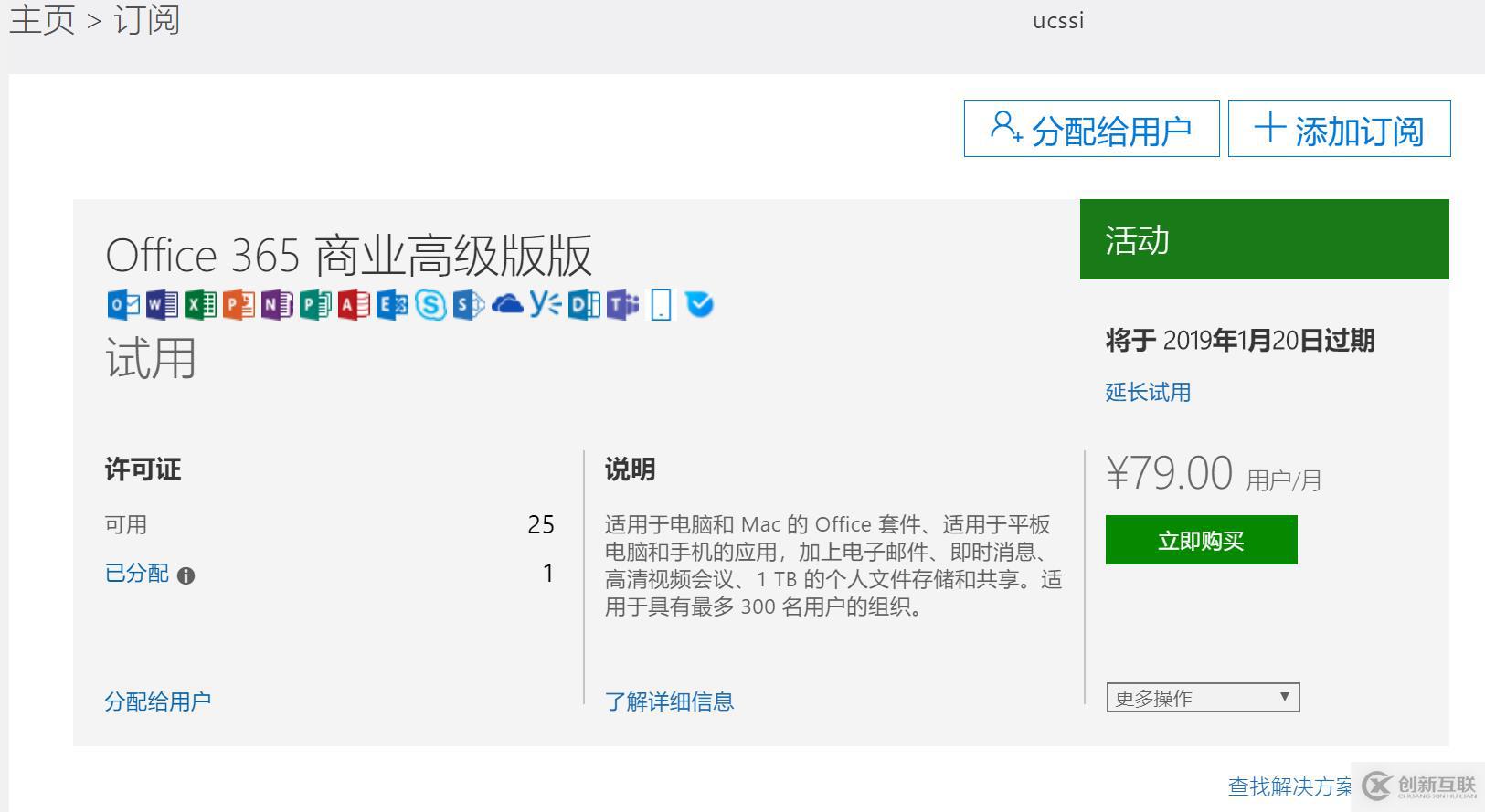
并且我创建了4个目标账号,可以看出来和我的源邮箱账号还是又一定差异的
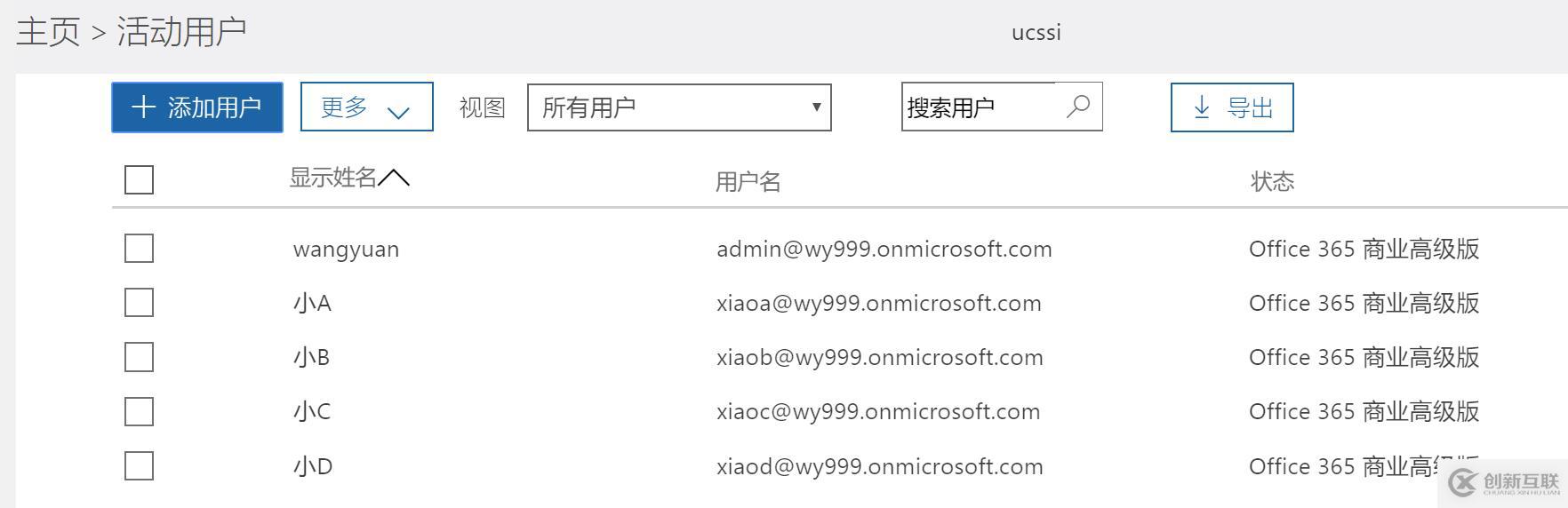
然后还是需要对当然Exchange管理员授予mailbox import export 和retention management的权限,请参考上一篇文章。然后进入Office365安全与合规中心,找到数据管理,选择导入
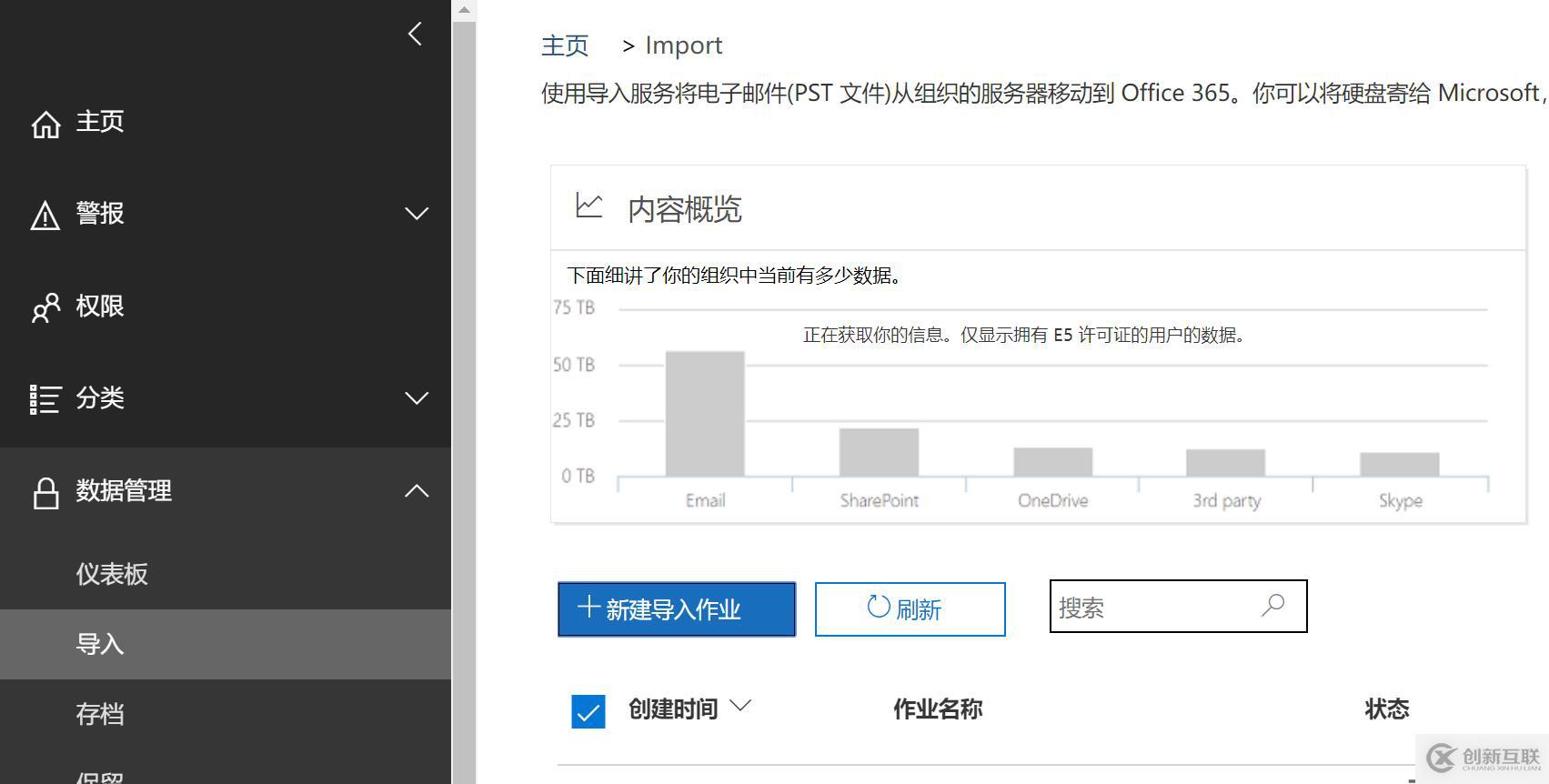
然后选择新建导入作业,填写作业名称
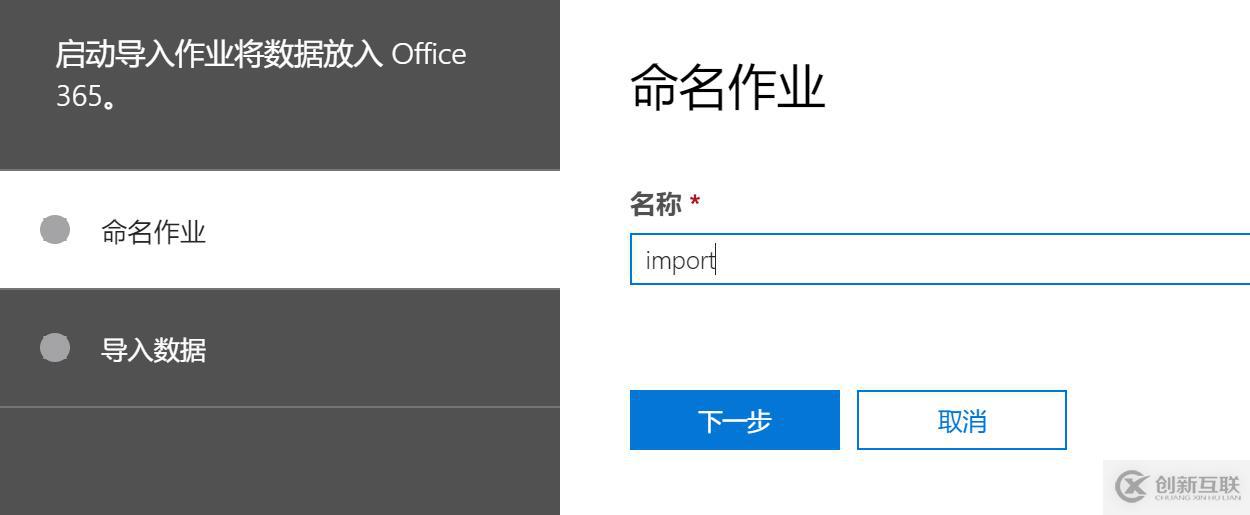
然后接下来的步骤就关键了,有两种方式进行,第一是自己上传;第二就是通过快递硬盘到离你最近的微软全球数据中心,让工程师后台给你导入(这个是收费的$2 /1GB,其中1TB=1000GB),当然这个硬盘会让你进行一个加密数据中心工程师要通过密钥才能解开硬盘以防止快递途中硬盘数据泄露。
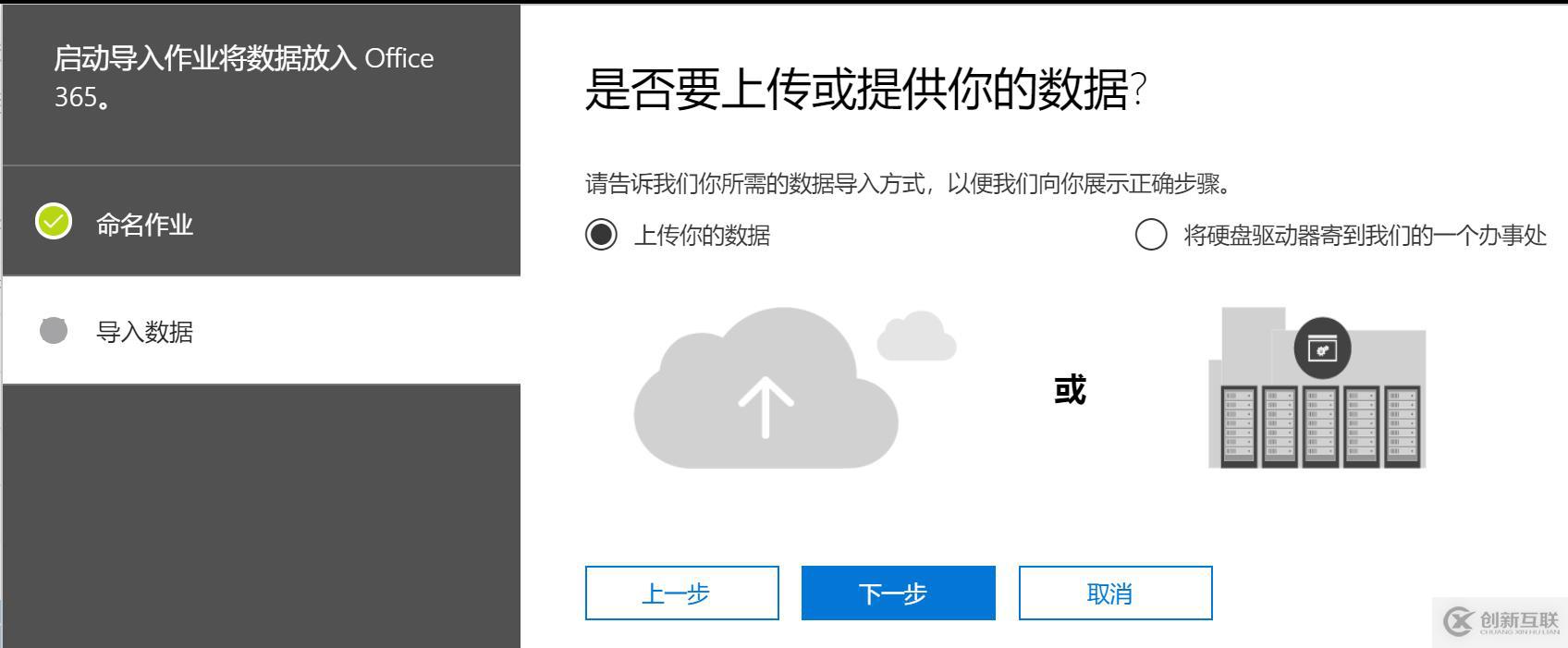
本着免费的原则,我还是选择第一种自己上传PST文件,这时候是需要这么几个东西,第一PST文件,第二用户映射CSV文件,第三Azure AzCopy工具,第四SAS URL,第五是没有列出来的Azure Storage Explorer。简单一点来说就是通过Azure中的临时存储来做你的PST数据中转,然后传到新的Office365订阅中。
首先在下图中点击“显示网络上传SAS URL” 会出现URL地址,这个地址一点要闹闹记住,后面很多地方都需要用到这个地址
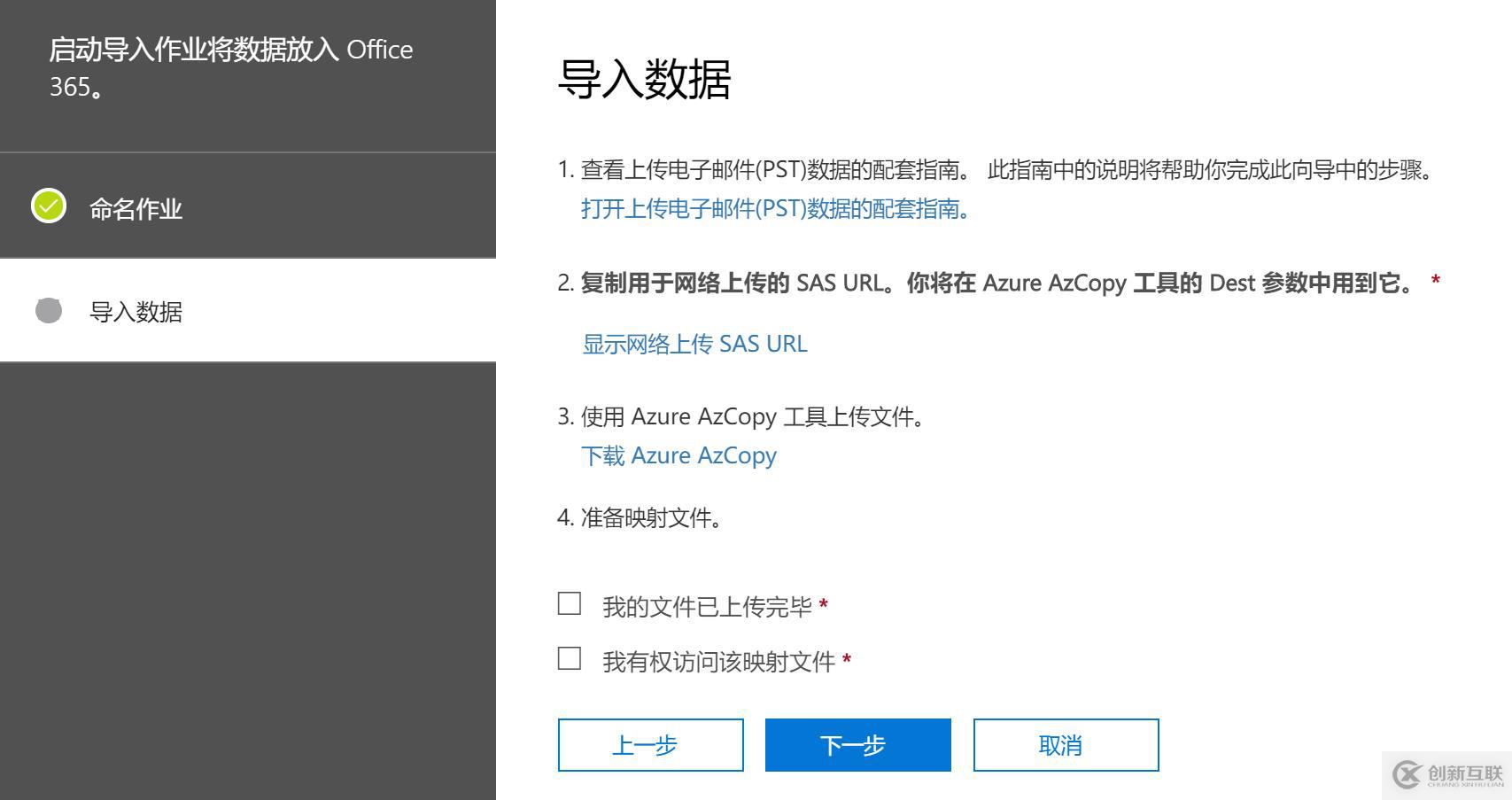
显示的地址如下

然后接下来点击下载Azure AzCopy工具

下载完成后开始安装这个工具
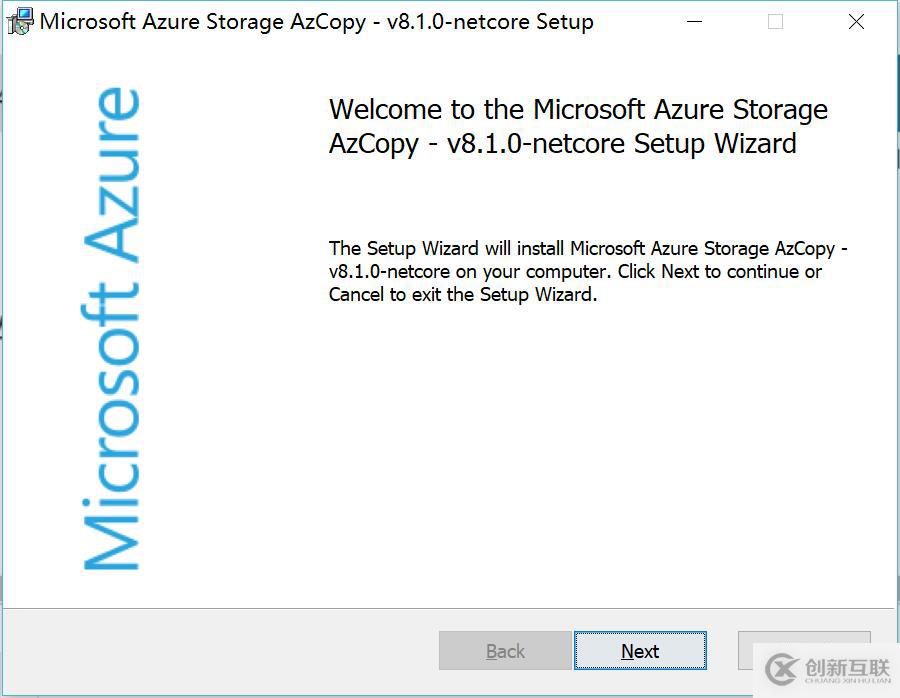
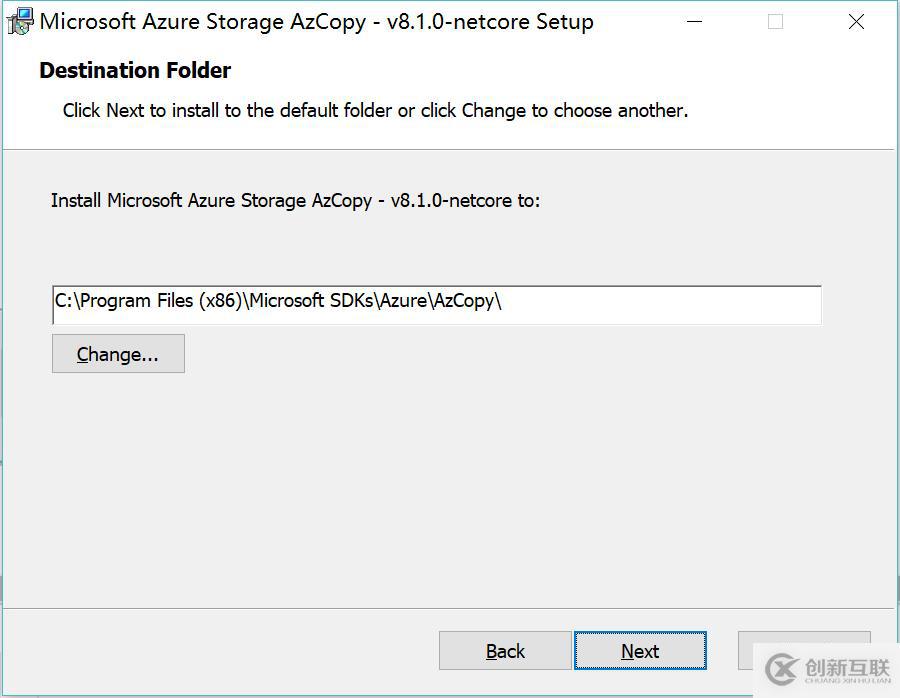
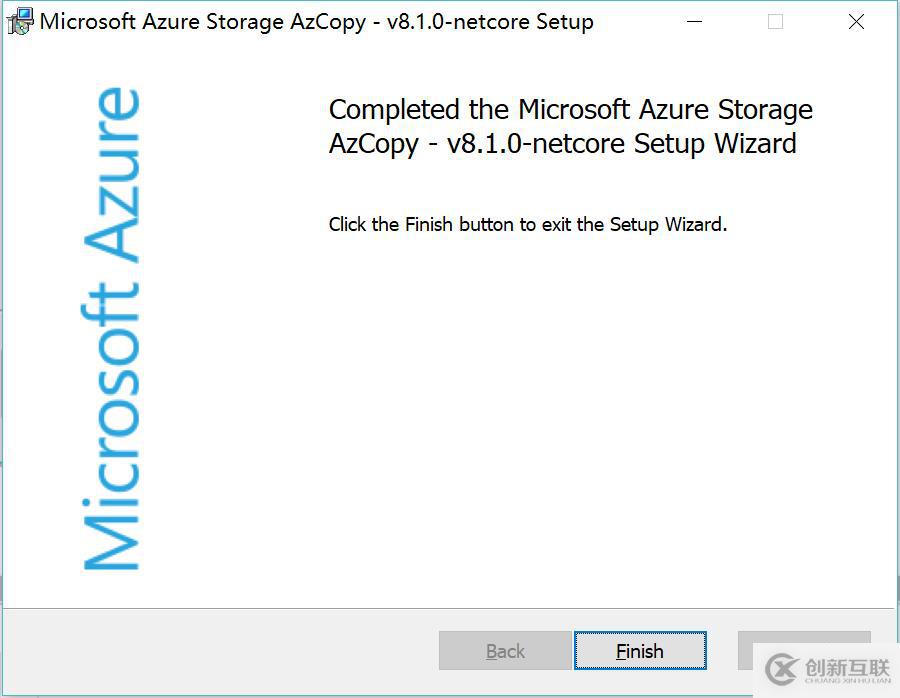
然后打开这个工具
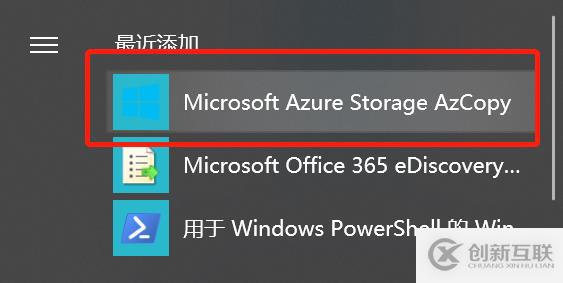
执行以下命令
AzCopy.exe /Source:<Location of PST files> /Dest:<SAS URL> /V:<Log file location> /Y
其中Source就是当前下载好了的PST文件地址,需要加双引号 Dest URL就是上面步骤中保存的URL地址, LOG路径可以随便写一个。
我的环境中就应该这样填写
AzCopy.exe /Source:"C:\pst files\export\12.20.2018-1126AM\Exchange" /Dest:"https://cc97886c85ca4904a9d74f9.blob.core.windows.net/ingestiondata?sv=2015-04-05&sr=c&si=IngestionSasForAzCopy201812200748397830&sig=mSTykgu8zzFoknEp8igdKMikzKkzmO5W81t5TbdDnoY%3D&se=2019-01-19T07%3A48%3A42Z" /V:"c:\pst\log" /Y
跑完命令后等待上传完成
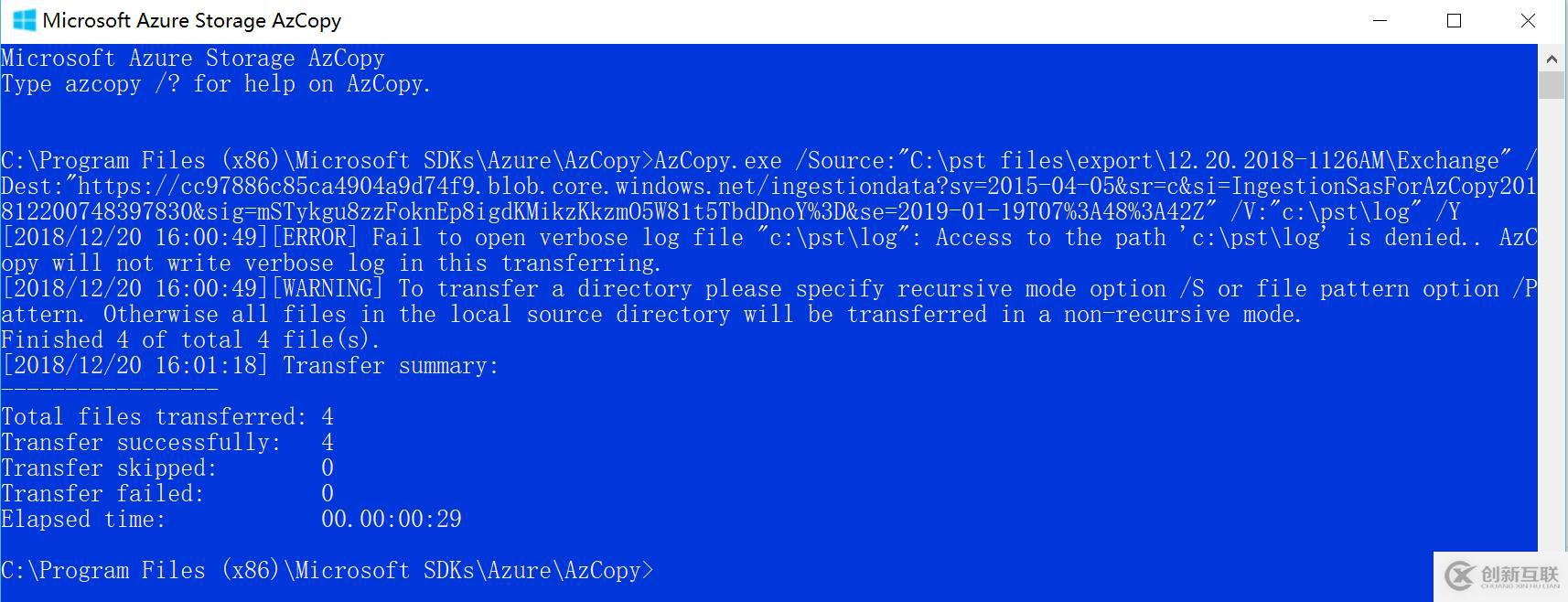
接下来需要下载下载Azure Storage Explorer,来验证PST是否已经上传到了Azure临时存储(这步操作作为检查动作可以不做,但是检查一下数据总是放心的)。下载链接
https://azure.microsoft.com/en-us/features/storage-explorer/
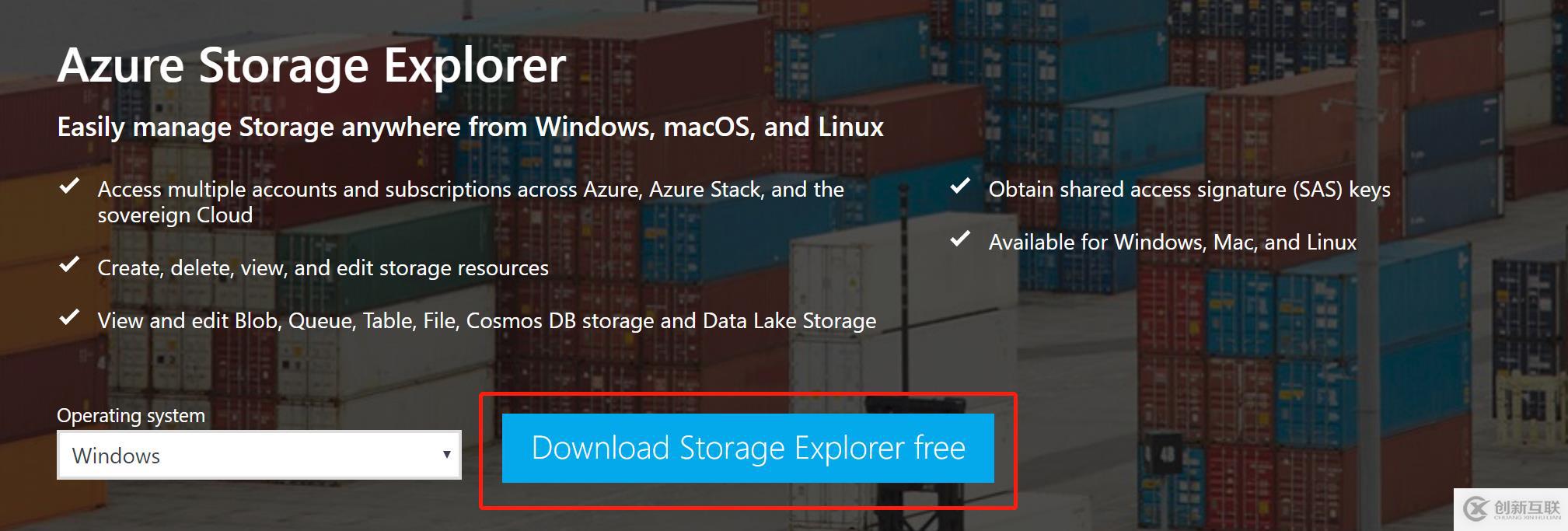
下载好了之后,进行安装。
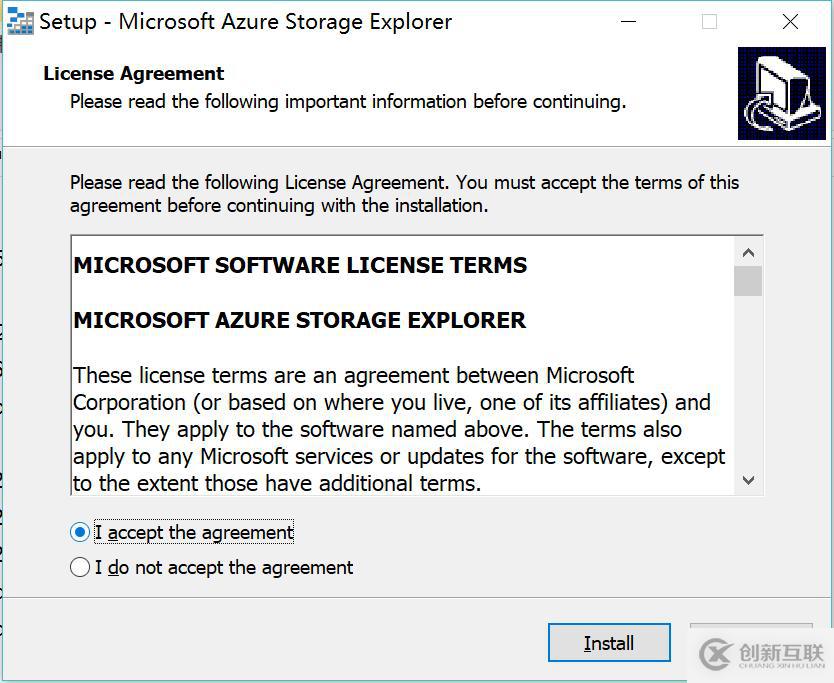
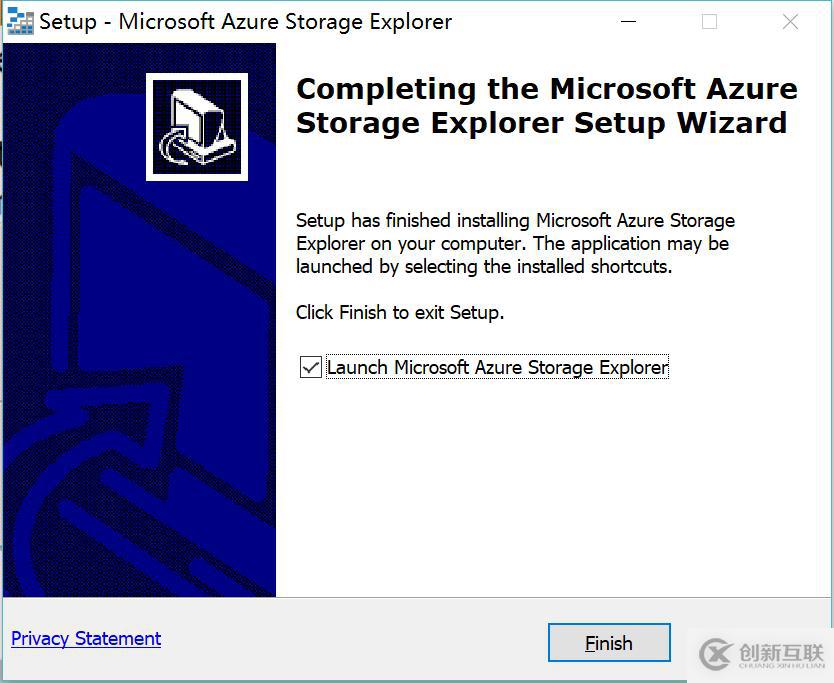
这里是需要SAS URL来作为登录账号登录到Azure Storage Explorer的
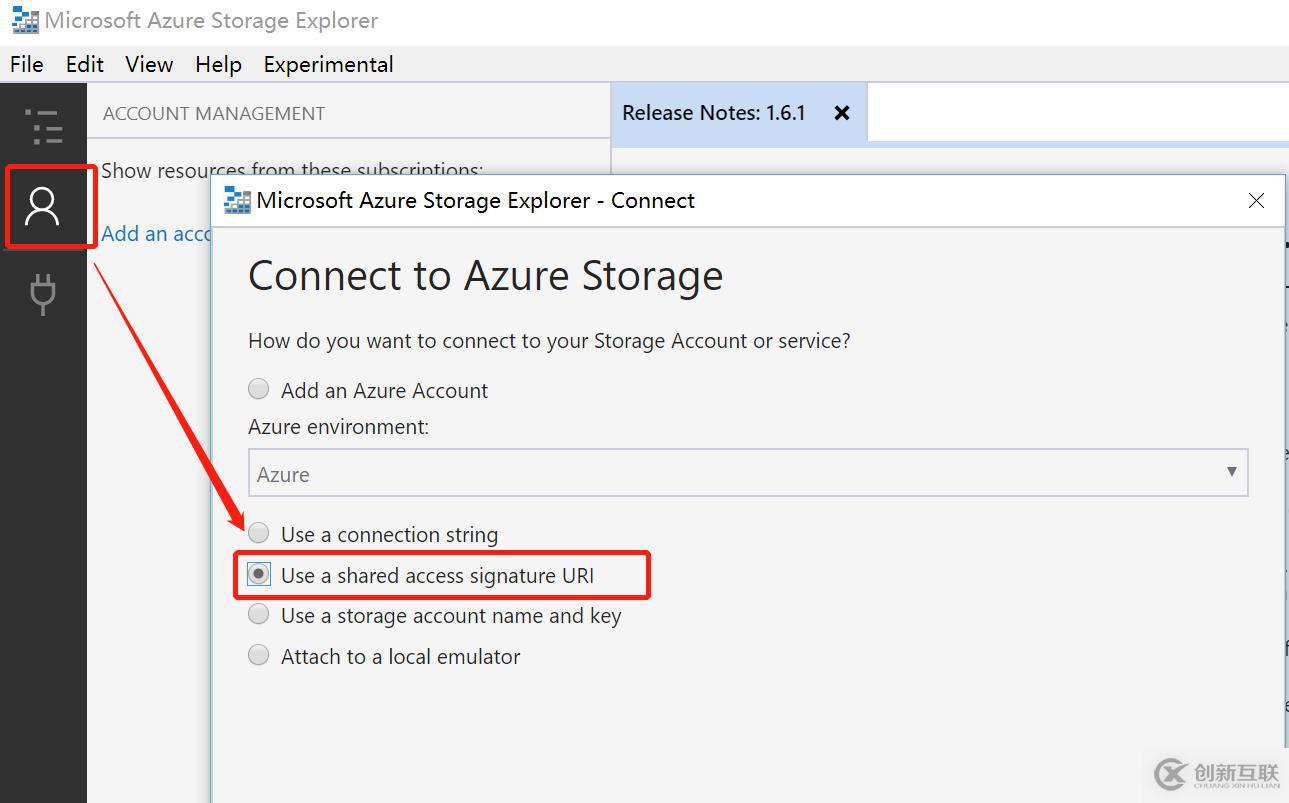
copy进去之后,点击Next进行下一步
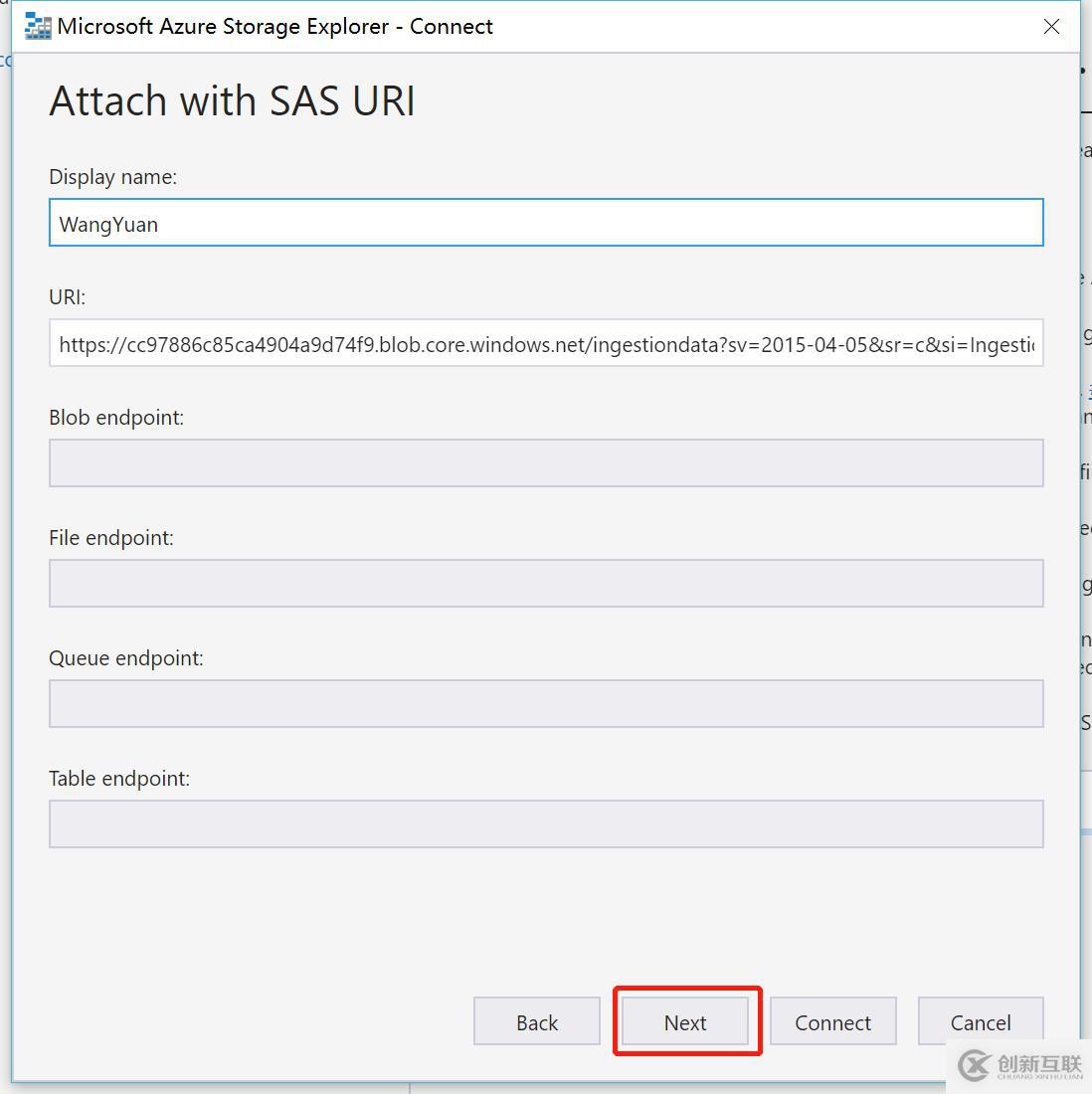
然后点击Connect连接
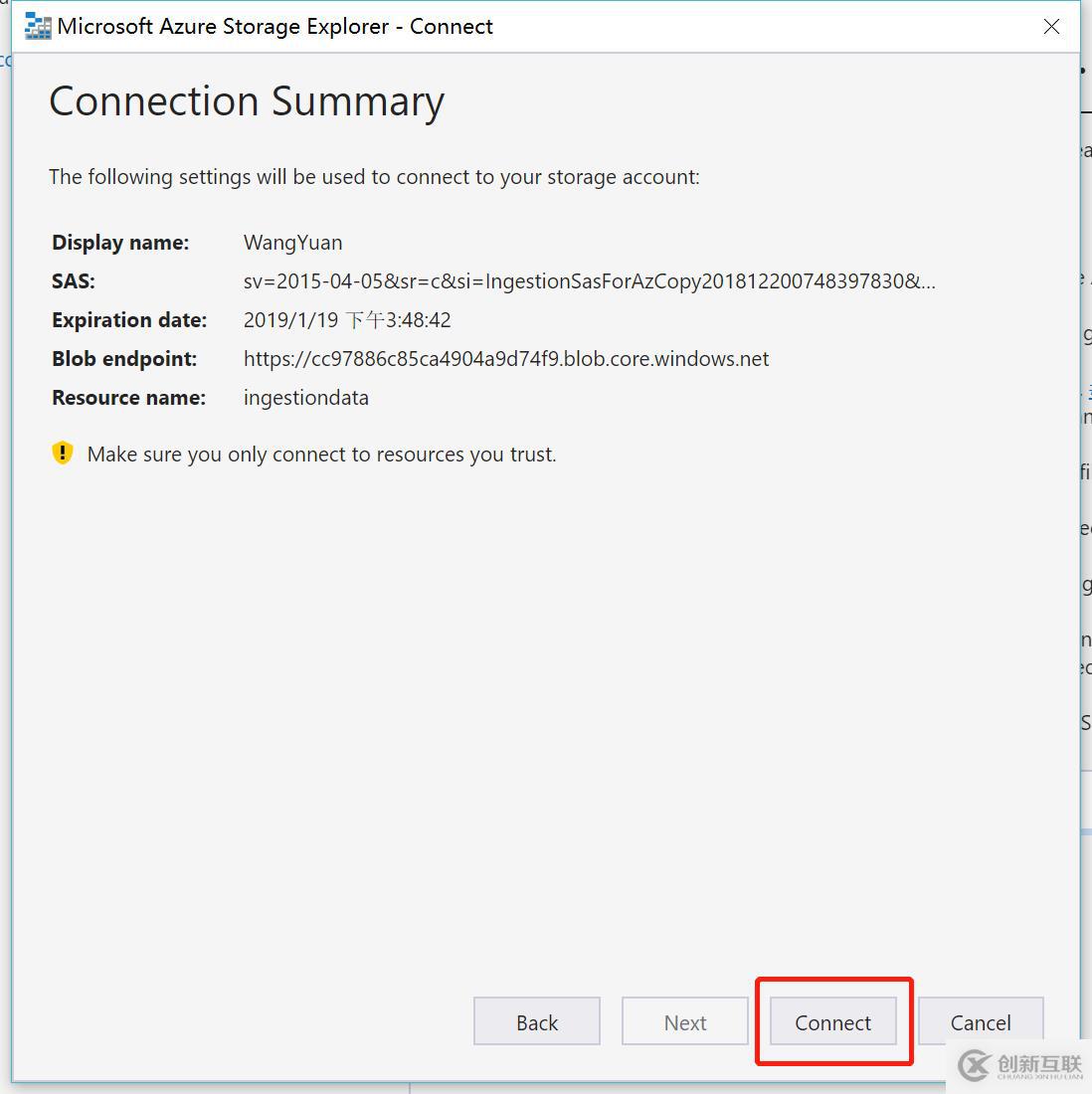
等待连接成功后(还要记得点应用哦)依次进入local & Attached-> storage accounts -> (SAS-attached Services) -> Blob Containers ->WangYuan
可以看到我用Azure AzCopy上传的pst文件已经上去

然后下载CSV模板映射:https://go.microsoft.com/fwlink/p/?LinkId=544717
其中workload只能是Exchange,name指的是源PST文件,Mailbox指的是目标邮箱地址,IsArchive为FALSE则不会把原来的邮箱数据导入目标数据的存档邮箱
敲重点:Name里面的PST文件,一定要注意大小写,如果文件名是大写,在CSV中却用小写字母,会上传失败的!还有如果要指定FilePath参数也一定要注意PSTfiles和pstfiles的区别,不然全在做无用功!具体CSV文件中的参数怎么去调,请参考下面的链接:
https://docs.microsoft.com/zh-cn/office365/securitycompliance/use-network-upload-to-import-pst-files?redirectSourcePath=%252farticle%252f103f940c-0468-4e1a-b527-cc8ad13a5ea6#step-4-create-the-pst-import-mapping-file

接下来回到安全与合规中心的上传页面,
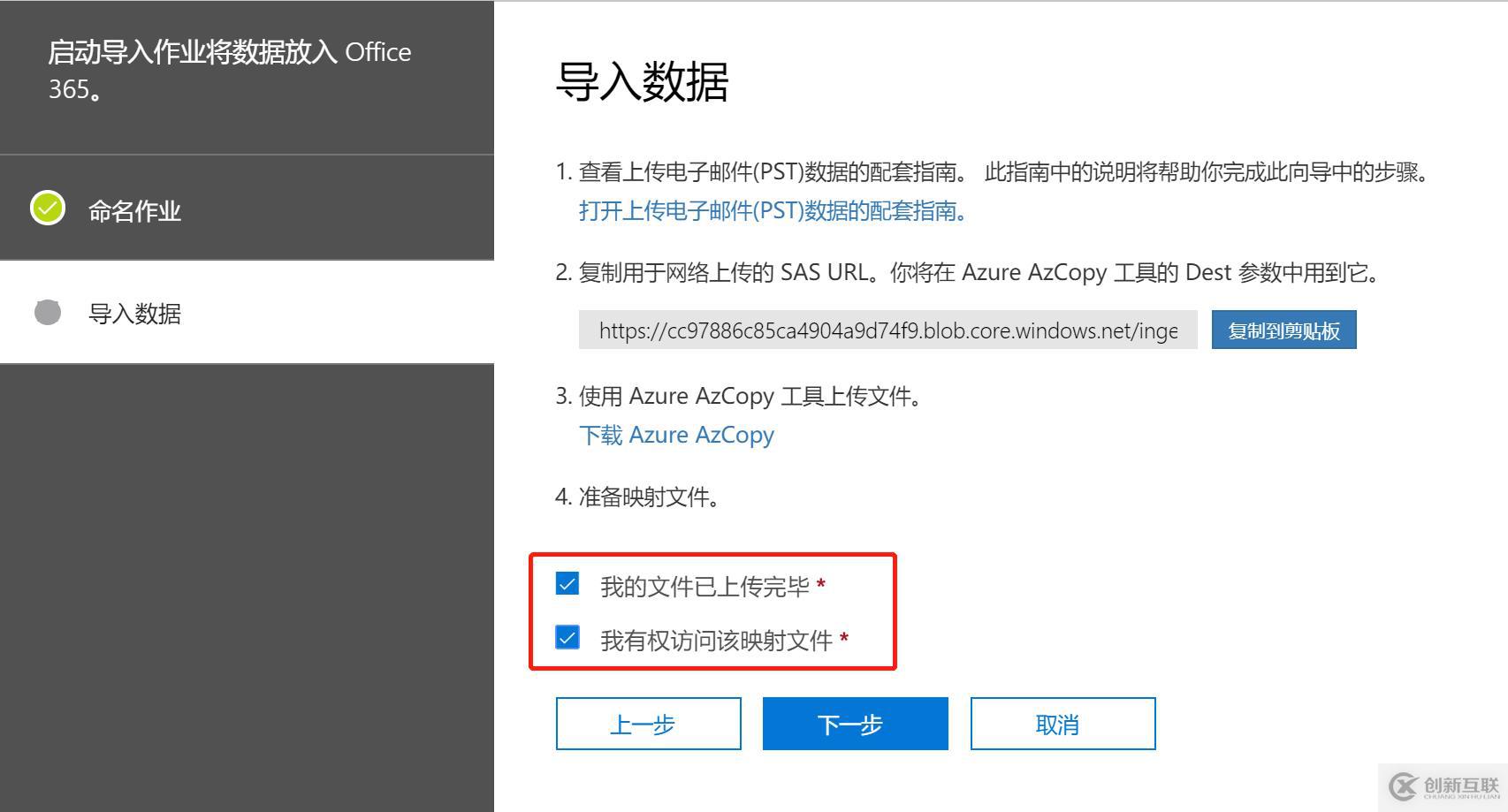
然后下一步上载csv文件
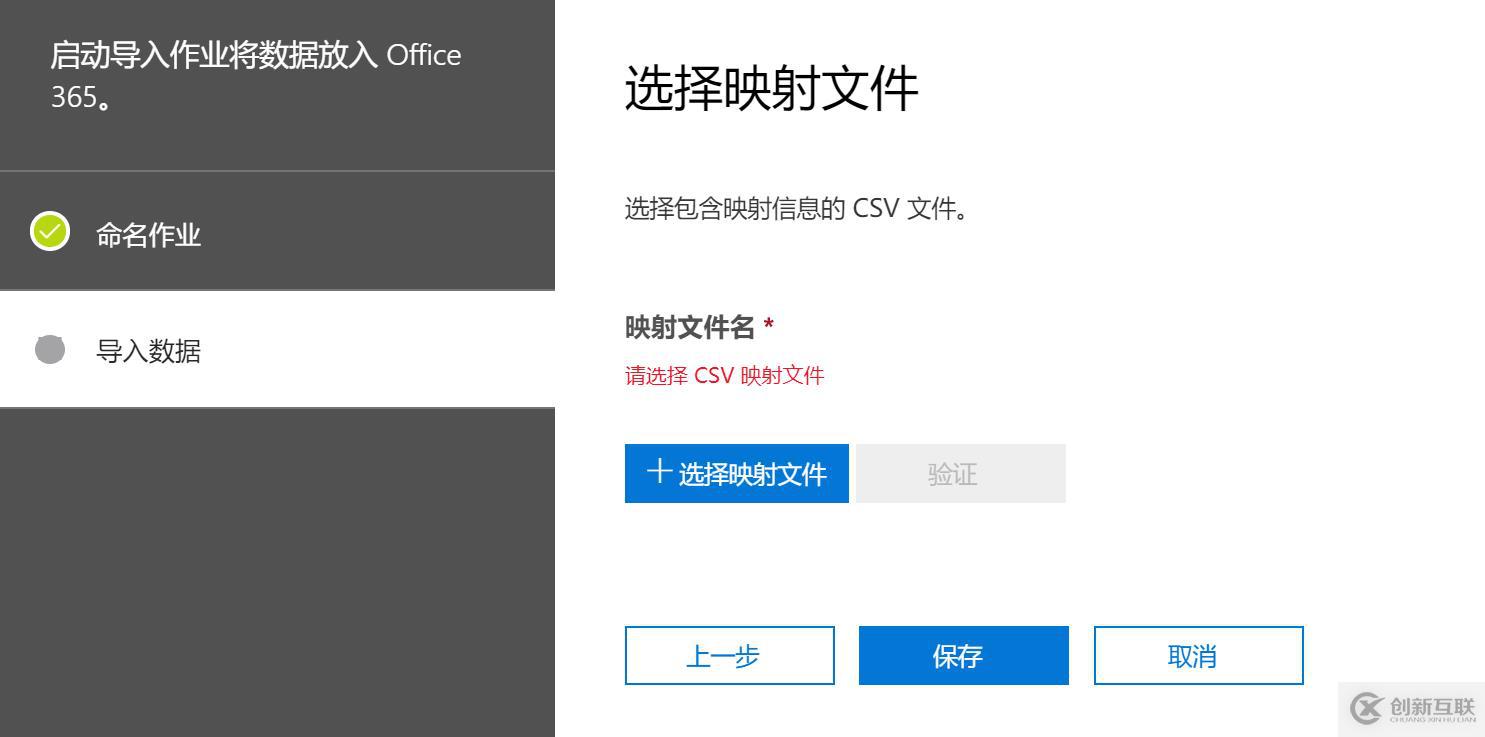
结果报了如下的错,提示我的PST还没有完全上载完
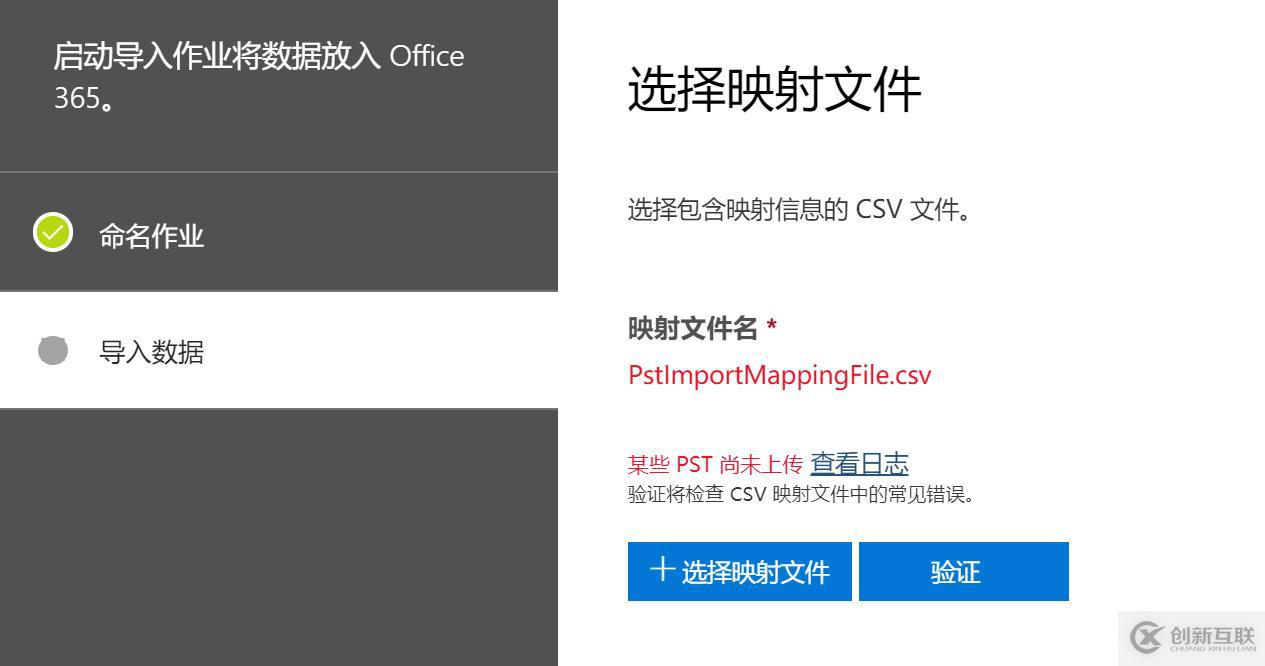
可能的原因是Azure的临时存储到Office365还没有复制完成,等待几个小时后就基本正常。再等待的过程中不能刷新页面,不能关闭页面,否正就只有重新去生成SAS URL然后,,,重做!!!
经过漫长的等待(约7个小时),CSV文件终于验证通过了!然后点击保存
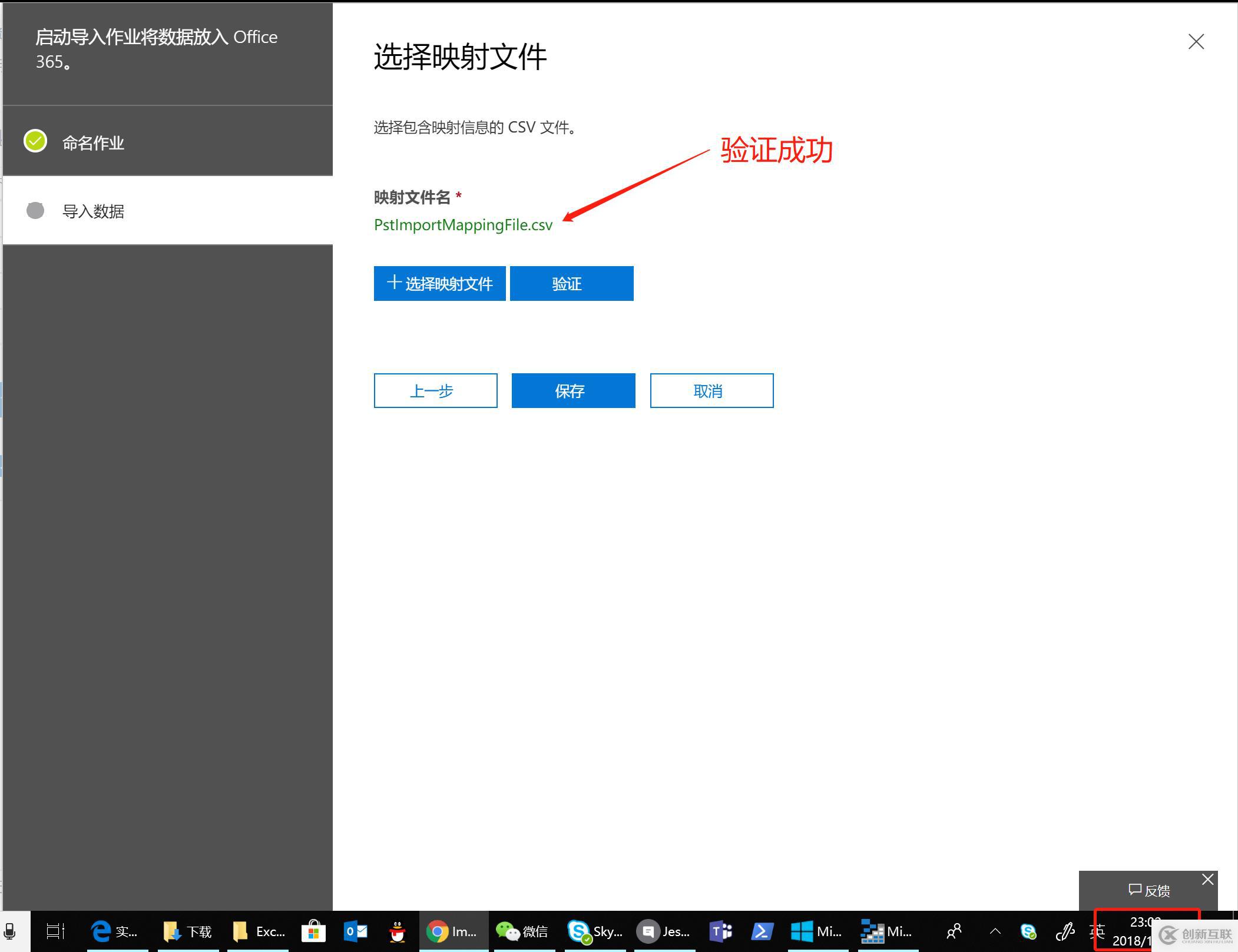
提示上传到云成功
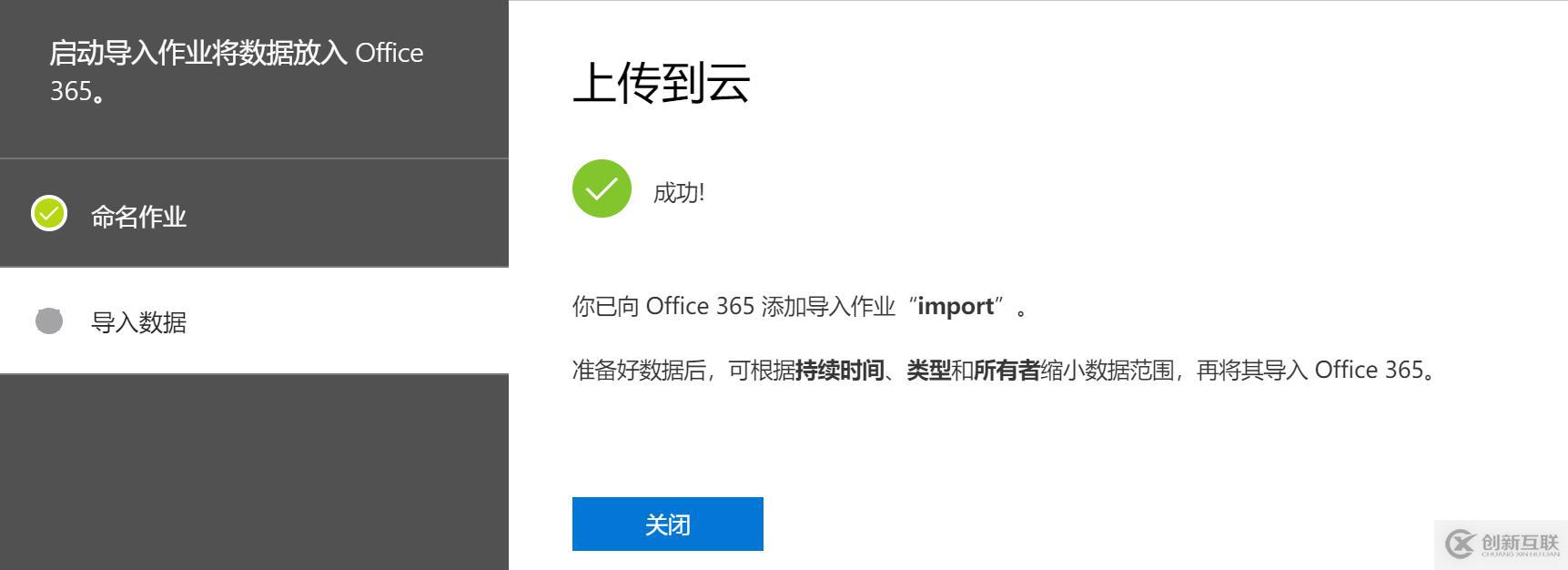
接下来继续等待PST文件的数据分析
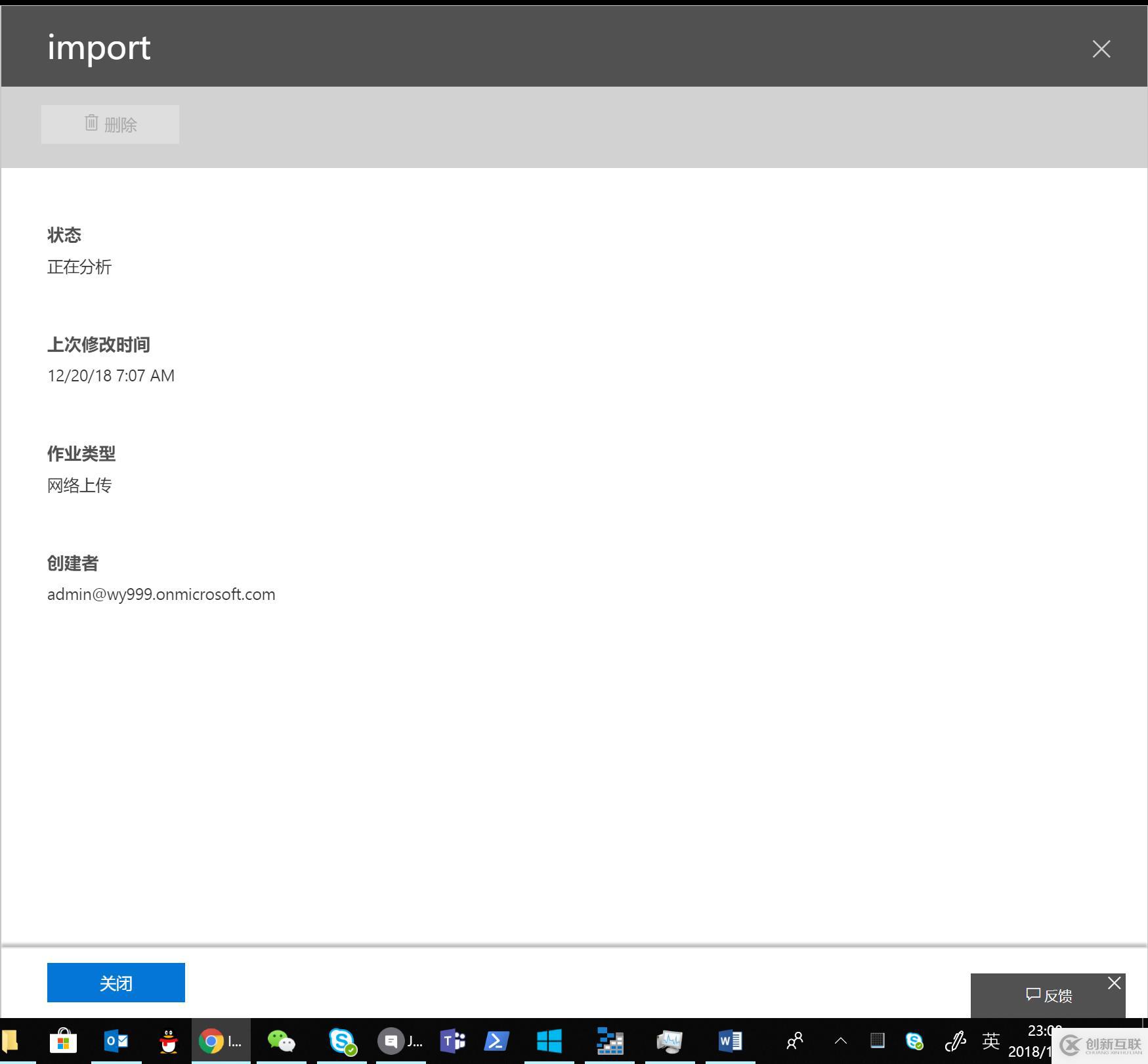
分析完成后开始准备筛选文件和上传

选择导入到Office365
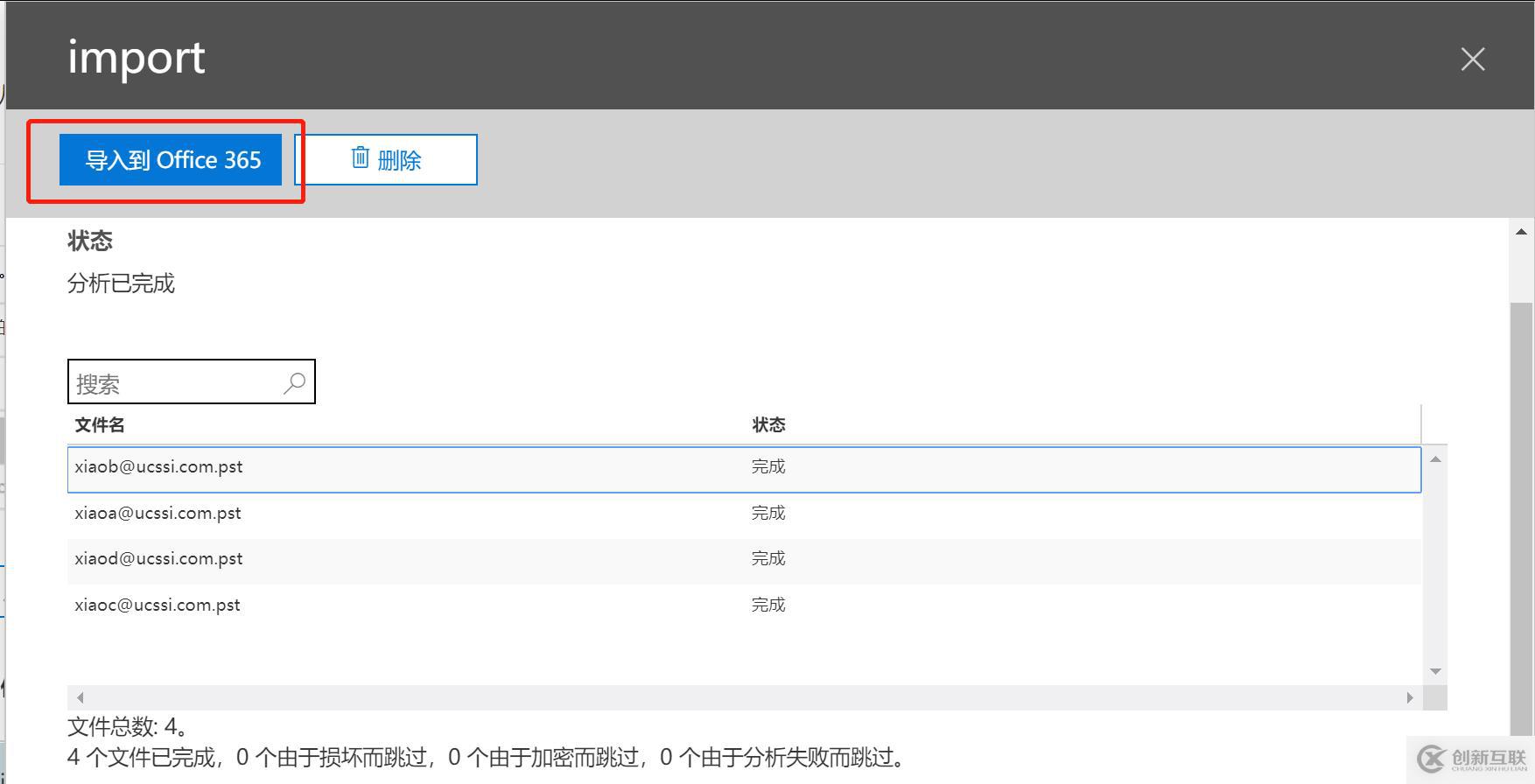
根据实际情况去做筛选
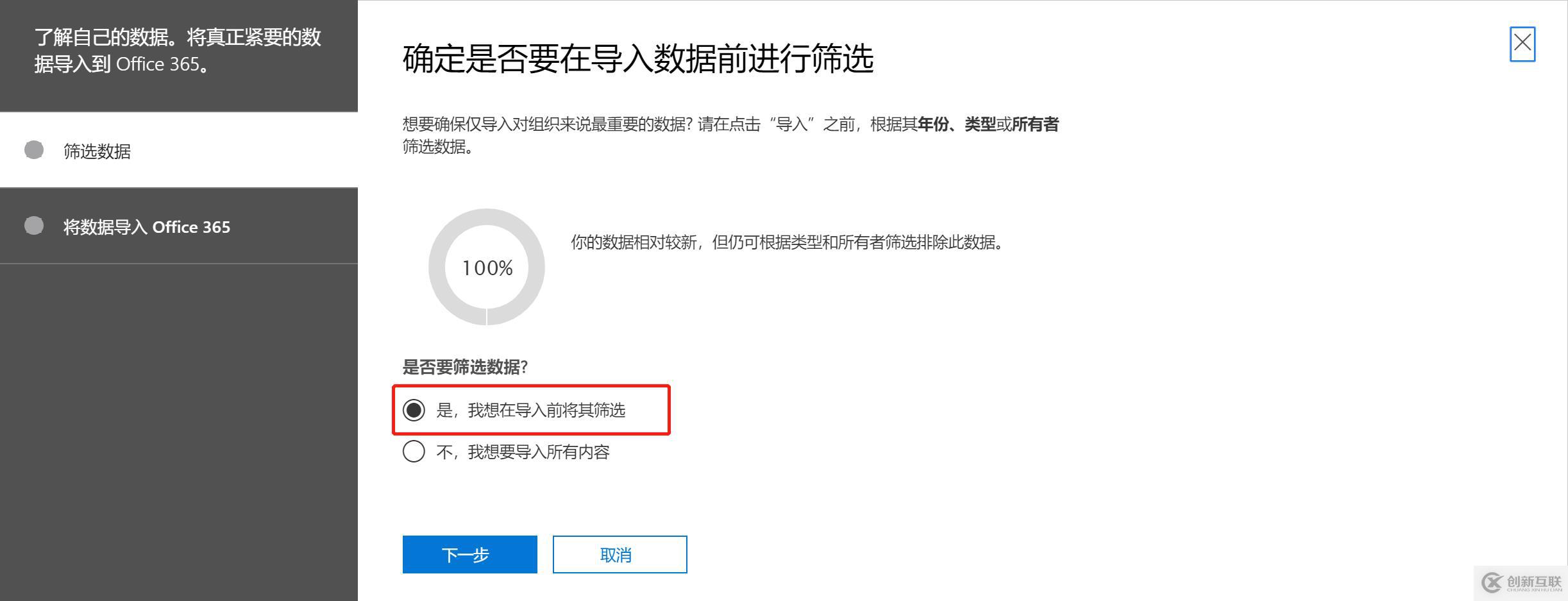
然后点击下一步
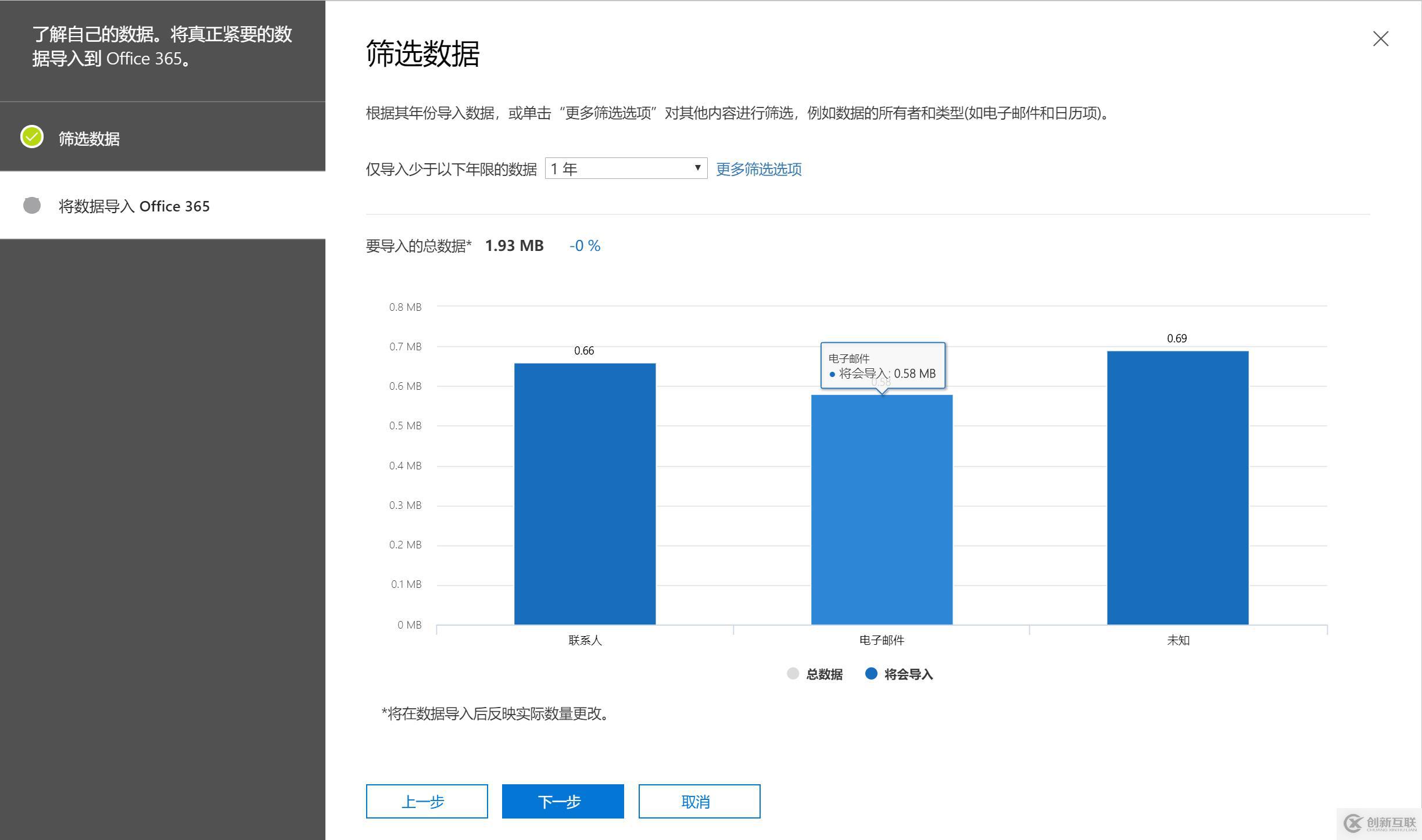
接下来开始导入数据
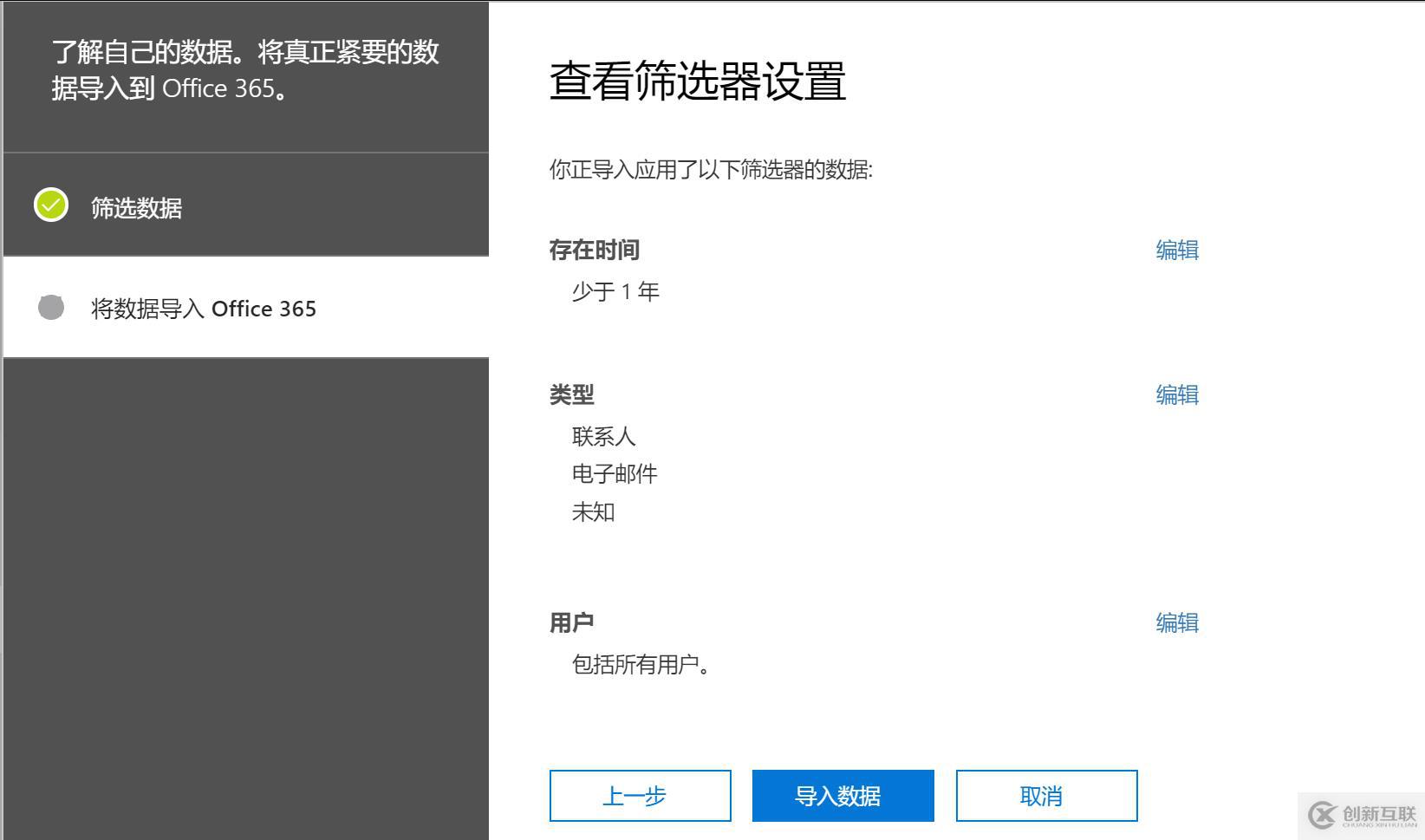
提示任务创建成功,但是并没有真正把数据上传到Office365
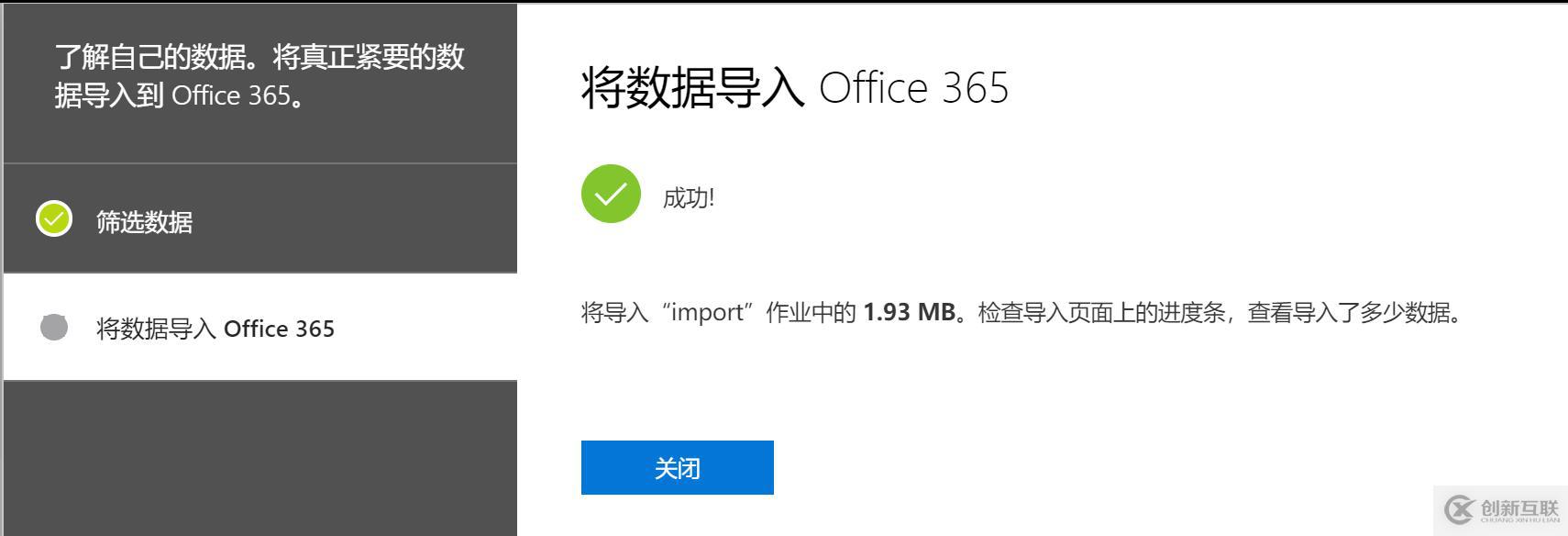
接下来我们可以查看上传进度
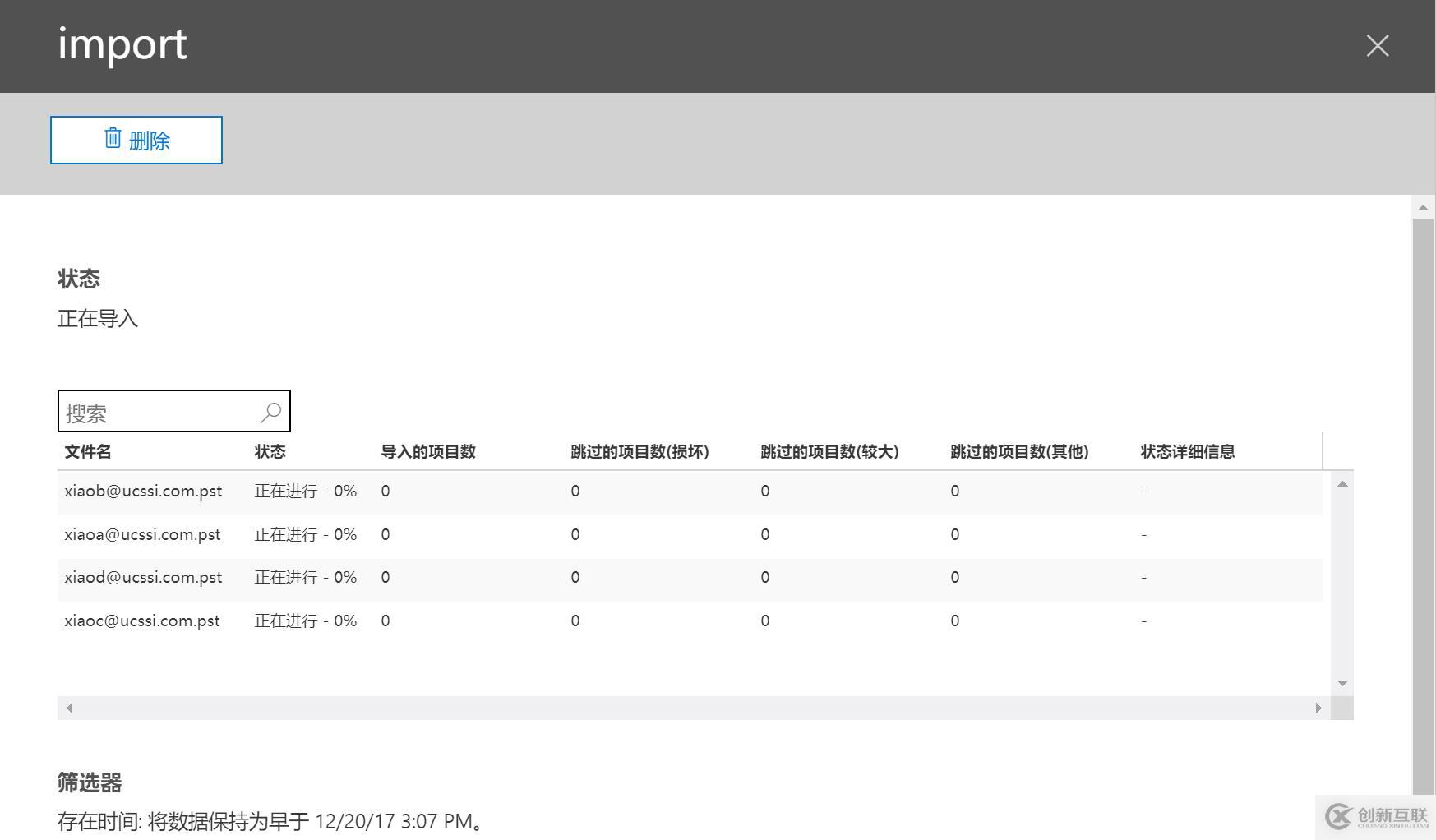
然后,慢慢等~~~等待期间我查了下导入的原理,如下图
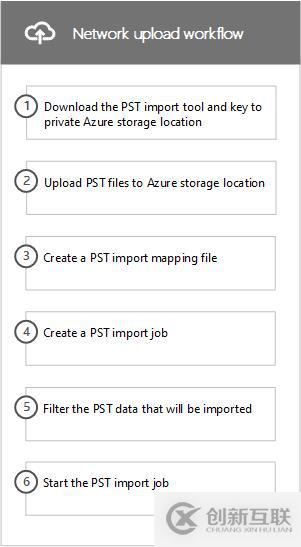
下载PST导入工具和密钥到私有Azure存储位置 - 第一步是下载Azure AzCopy命令行工具和用于将PST文件上载到Microsoft云中的Azure存储位置的访问密钥。可以从Office 365安全与合规中心的“ 导入”页面获取这些内容。密钥(称为安全访问签名(SAS)密钥,为您提供将PST文件上载到专用且安全的Azure存储位置所需的权限。此访问密钥对您的组织是唯一的,有助于防止未经授权访问您的PST文件它们已上载到Microsoft云。请注意,将PST文件导入Office 365不需要您的组织具有单独的Azure订阅。
将PST文件上载到Azure存储位置 - 下一步是使用AzCopy.exe工具将PST文件上载并存储在Azure存储位置,该位置位于您的Office所在的同一区域Microsoft数据中心365组织所在地。要上载它们,要导入Office 365的PST文件必须位于组织的文件共享或文件服务器中。
请注意,可以执行一个可选步骤,以便在PST文件上载到Azure存储位置后查看它们。
创建PST导入映射文件 - 将PST文件上载到Azure存储位置后,下一步是创建一个逗号分隔值(CSV)文件,指定将PST文件导入哪些用户邮箱,请注意PST文件可以导入用户的主邮箱或其存档邮箱。Office 365导入服务将使用CSV文件中的信息导入PST文件。
创建PST导入作业 - 下一步是在“安全与合规中心” 的“ 导入”页面上创建PST导入作业,并提交在上一步中创建的PST导入映射文件。创建导入作业后,Office 365会分析PST文件中的数据,然后让您有机会设置过滤器,以控制实际导入到PST导入映射文件中指定的邮箱的数据。
筛选将导入到邮箱的PST数据 - 创建并启动导入作业后,Office 365会通过识别项目的年龄和PST中包含的不同邮件类型来分析PST文件中的数据(安全可靠)文件。分析完成并准备导入数据后,您可以选择导入PST文件中包含的所有数据,也可以通过设置控制导入数据的过滤器来修剪导入的数据。
启动PST导入作业 - 启动导入作业后,Office 365使用PST导入映射文件中的信息将PST文件从Azure存储位置导入用户邮箱。有关导入作业的状态信息(包括有关每个要导入的PST文件的信息)显示在“安全与合规中心” 的“ 导入”页面上。导入作业完成后,作业的状态将设置为“ 完成”。
经过近1小时的等待,其中3个PST文件终于上传完成

接下来我们登录这个账号对应的xiaoa@wy999.onmicrosoft.com账号检查下,嗯有之前的数据了!
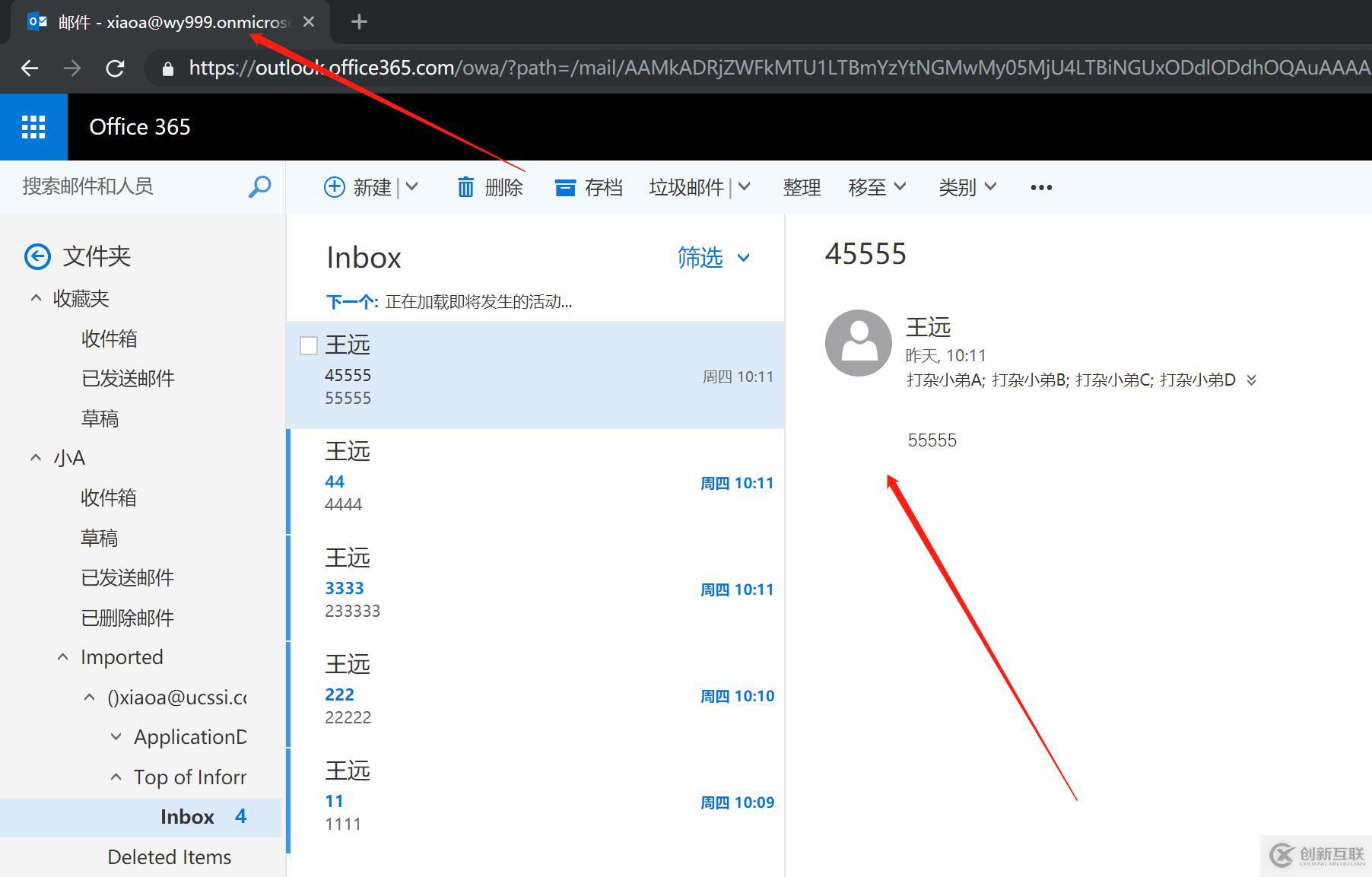
好了,剩下那一个账号等他慢慢上传。
所以,在写这篇博客的时候,高频词是:等!
因为这个速度真的太慢了,效率真的太低了。从文章中可以看到总共只有4个账号,数据量不到3MB!却足足花费了一天的时间!所以真的要做PST的迁移,这种方式真的能被接受吗?
这个就要看客户要不要给服务费了,或者给多少服务费了~~~
另外有需要云服务器可以了解下创新互联cdcxhl.cn,海内外云服务器15元起步,三天无理由+7*72小时售后在线,公司持有idc许可证,提供“云服务器、裸金属服务器、高防服务器、香港服务器、美国服务器、虚拟主机、免备案服务器”等云主机租用服务以及企业上云的综合解决方案,具有“安全稳定、简单易用、服务可用性高、性价比高”等特点与优势,专为企业上云打造定制,能够满足用户丰富、多元化的应用场景需求。
分享标题:Office365跨订阅迁移邮箱-批量导入用户PST文件-创新互联
当前网址:https://www.cdcxhl.com/article44/csoehe.html
成都网站建设公司_创新互联,为您提供Google、用户体验、微信小程序、商城网站、面包屑导航、网站内链
声明:本网站发布的内容(图片、视频和文字)以用户投稿、用户转载内容为主,如果涉及侵权请尽快告知,我们将会在第一时间删除。文章观点不代表本网站立场,如需处理请联系客服。电话:028-86922220;邮箱:631063699@qq.com。内容未经允许不得转载,或转载时需注明来源: 创新互联

- 企业网站制作的要点分析 2020-07-11
- 企业网站制作设计需要注意的事项 2022-06-06
- 企业网站制作最容易出现的误区 2021-01-25
- 企业网站制作的费用都在哪些方面? 2014-01-26
- 企业网站制作的意义 2022-12-28
- 如何做好企业网站制作 2021-08-18
- 企业网站制作如何体验出高大上。 2017-05-31
- 公司企业网站制作费用 2021-10-04
- 企业网站制作要规避的风险 2023-03-26
- 企业网站制作_不知道的网站制作的几大好处 2021-10-27
- 石景山企业网站制作需要遵循哪些原则? 2023-03-22
- 重庆企业网站制作推荐创新互联 2021-01-23